Solusi Mengatasi Nama Rombel Tidak Muncul di EMIS
Assalamualaikum Wr. Wb. Salam Sejahtera dan Salam Budaya
Pengisian data EMIS 4.0 sudah mulai bisa dilakukan setelah menu update Tahun Ajaran 2021/2022 sudah dibuka oleh pusat. Nah, pada pengisian data tersebut harus melalui langkah-langkah yang benar yaitu seperti
- Luluskan Siswa Kelas 6
- Menaikkan Siswa Pada Tingkatnya
- Menambah Rombel dan Memasukkan Siswa dalam Rombel
- Input Data PPDB.
Namun, faktanya pada kegiatan entri atau updating data pada EMIS 4.0, ada juga kendala yang harus dihadapi oleh para operator madrasah.
Dalam contoh saat hendak Menambah Rombel pada tahun ajaran 2021/2022. Nama Ruangan tidak bisa ditampilkan. Lantas apa dong solusi dari masalah tersebut ?
Yuk kita bahas lebih lanjut tentang cara mengatasi nama ruangan pada rombel EMIS tidak muncul.
1. Setting SARPRAS dan Ruangan di Akun Operator
Untuk tahap pertama adalah kamu login seperti biasa dengan menuliskan URL https://emis.kemenag.go.id/ kemudian login menggunakan akun operator.
Tahap Kedua, kamu klik menu "Sarana Prasarana" <> "Asset Tetap" <> "Ruangan".
Tahap Ketiga, kamu pilih nama ruangan atau nama kelas yang akan di edit datanya. Kamu klik tombol "Aksi" <> "Ubah".
Setelah muncul kotak jendela atau pop-up, kamu lakukan updating data ruangan, sedangkan untuk menambah foto kamu gulir kebagian paling bawah lalu klik "Upload Foto Ruangan" <> kemudian "Simpan".
Tahap Keempat,
Setelah melakukan updating data atau sudah melakukan tahap ketiga, selanjutnya kamu kirimkan perstujuan kepada kepala madrasah dengan cara kamu klik tombol "Kirim Permintaan Persetujuan" yang ada di bagian paling atas sendiri.
Tahap Kelima,
Kamu klik tombol "Select All" <> klik tombol "Aksi"<>"Ajukan".
Baca Juga : Cara Menaikkan dan Memasukkan Siswa di Rombel pada EMIS 4.0
2. Settings SARPRAS dan Ruangan pada Akun Kepala
Setelah berhasil melakukan pengajuan untuk updating nama ruangan pada menu Sarpras, selanjutnya adalah menerima persetujuan dari Kepala Madrasah. Caranya kamu login mengguanak akun kepala madrasah.
Setalah berhasilkan menampilan halaman depan atau dashboard kamu lihat bagain menunggu persetujuan sudah terkirim atau belum. Jika sudah kamu klik tombol "arah panah samping" pada bagian sisi kanan bewarna biru.
Dan tahap selanjutnya Kamu klik tombol "Select All" <> klik tombol "Aksi"<>"Setuju". Jika Kepala Mdarasah ingan menolak permintaan, juga bisa klik "Tola". Itu semua terserah kamad masing-masing.
Jika sudah melakukan aksi pada halaman akun kepala madrasah. Maka akun Operator Madrasah bisa melanjutkan kegiatan lagi untuk menambah rombel dan memasukkan siswa pada masing-masing rombel pada tahun ajaran 2021/2022 semester ganjil.
Terimakasih, semoga bermanfaat dan bisa menemukan apa yang kamu cari. Satu kata "Jangan Lupa Bernafas dan Tetap Jaga Kesehatan Kamu Sendiri".
Wassalamualaikum wr,wb - See You

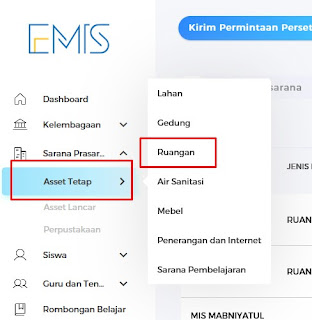



Post a Comment for "Solusi Mengatasi Nama Rombel Tidak Muncul di EMIS "
SILAHKAN TANYA DAN DISKUSI DENGAN BIJAK